Hiện nay, dòng điện thoại Oppo được nhiều người lựa chọn, việc khóa màn hình điện thoại cũng được nhiều người quan tâm. Tuy nhiên, có rất nhiều cách khác nhau để khóa màn hình điện thoại nhanh chóng, đơn giản để bảo vệ sự riêng tư của bạn. Cùng cửa hàng Chiêm Tài tham khảo cách hướng dẫn cách chạm 2 lần mở màn hình Oppo CỰC ĐƠN GIẢN được hướng dẫn chi tiết ngay sau đây.
1. Cách chạm 2 lần mở màn hình oppo cực dễ làm

- Bước 1: Trước tiên, bạn vào mục Cài đặt -> Chọn thanh Cài đặt hệ thống -> Nhấn Cử chỉ và chuyển động.
- Bước 2: Kế đến, bạn ấn vào Cử chỉ khi màn hình tắt -> Gạt nút Nhấn đúp vào màn hình để bật/tắt sang phải là đã bật tính năng chạm 2 lần mở màn hình OPPO thành công.
2. Cách khoá màn hình điện thoại Oppo bằng 1 Chạm nhanh chóng
Việc thường xuyên sử dụng phím vật lý để khóa màn hình về lâu dài là không nên bởi có thể khiến cho phím này kém linh hoạt, thậm chí là bị liệt. Một phương pháp vừa nhanh chóng, vừa tiện lợi đó là cách khóa màn hình điện thoại Oppo với thao tác 1 chạm áp dụng cho các dòng Oppo Reno 4 trở lên.
2.1. Khoá màn hình 1 chạm trên màn hình nền Oppo
Cách khóa điện thoại Oppo nhanh chóng và tiện lợi cụ thể như sau:
Hướng dẫn nhanh
Cách khóa màn hình điện thoại Oppo cụ thể: Công cụ trên màn hình nền → Giữ và kéo icon ổ khoá ra màn hình nền → Tìm biểu tượng ổ khoá trên màn hình nền → Điện thoại tự động khoá màn hình.
Hướng dẫn chi tiết

Cài đặt khóa màn hình Oppo được thực hiện theo hướng dẫn cụ thể sau đây:
Bước 1: Đầu tiên, bạn truy cập vào mục Công cụ từ màn hình chính của điện thoại Oppo.
Bước 2: Sau đó, bạn chọn mục “Màn hình khóa một chạm” có icon hình ổ khóa đã được thiết lập sẵn trên điện thoại từ trình duyệt mặc định.
Bước 3: Tiếp đó, dùng tay nhấn giữ biểu tượng ổ khóa “Màn hình khóa một chạm” và kéo ra ngoài danh mục để tại màn hình chính.
Bước 4: Để khóa màn hình, bạn chỉ cần nhấp vào biểu tượng này một lần là xong.
Xem thêm các linh kiện dành cho Oppo:
Màn hình full Oppo Neo 7 A33w
Màn hình zin new full nguyên bộ Oppo F1S / A59 / A1601 màu trắng
2.2. Khoá màn hình 1 chạm tại trung tâm điều khiển Oppo
Cách khóa màn hình trên điện thoại Oppo được thực hiện đơn giản thông qua trung tâm điều khiển như sau:
Cài đặt khoá 1 chạm Oppo trên trung tâm điều khiển Oppo
Hướng dẫn nhanh
Để khóa màn hình điện thoại, bạn thực hiện: Vuốt màn hình 2 lần đến trung tâm điều khiển → Biểu tượng sửa chữa → Các tiện ích khác dưới trung tâm điều khiển→ Kéo thả màn hình khoá một chạm lên trung tâm điều khiển → điều chỉnh vị trí → bấm chọn nút trở lại trên góc trái → Mở trung tâm điều khiển điện thoại Oppo → Tìm biểu tượng ổ khoá → bấm vào đó → điện thoại tự động khoá màn hình.
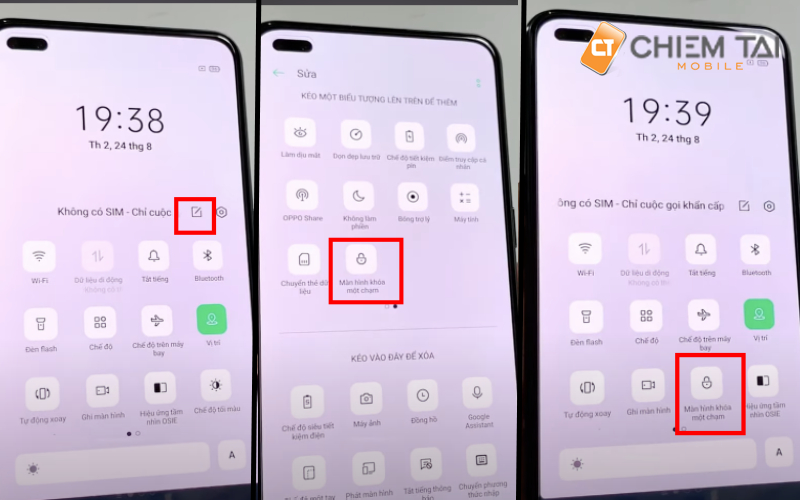
Hướng dẫn chi tiết
Bạn có thể sử dụng cách khóa màn hình điện thoại Oppo một chạm từ Trung tâm điều khiển qua hướng dẫn sau đây:
Bước 1: Từ màn hình chính của điện thoại, vuốt trung tâm điều khiển 2 lần để mở rộng các biểu tượng.
Bước 2: Sau đó, bạn nhấp vào biểu tượng sửa chữa hình cây bút, tại đây sẽ hiển thị hàng loạt các tiện ích ngay dưới Trung tâm điều khiển để hỗ trợ người dùng thao tác nhanh.
Bước 3: Bạn vuốt trái hoặc phải để tìm kiếm tiện ích khóa một chạm. Sau đó nhấn và giữ biểu tượng hình ổ khóa và kéo thả lên phía trên mục trung tâm điều khiển. Bạn kéo thả biểu tượng ổ khóa đến vị trí phù hợp để giúp thao tác đơn giản nhất.
Bước 4: Để khóa màn hình điện thoại từ màn hình chính, bạn chỉ cần vuốt xuống để hiển thị các tiện ích rồi nhấn vào biểu tượng ổ khóa là xong.
Sử dụng khoá màn hình 1 chạm trên nền điện thoại
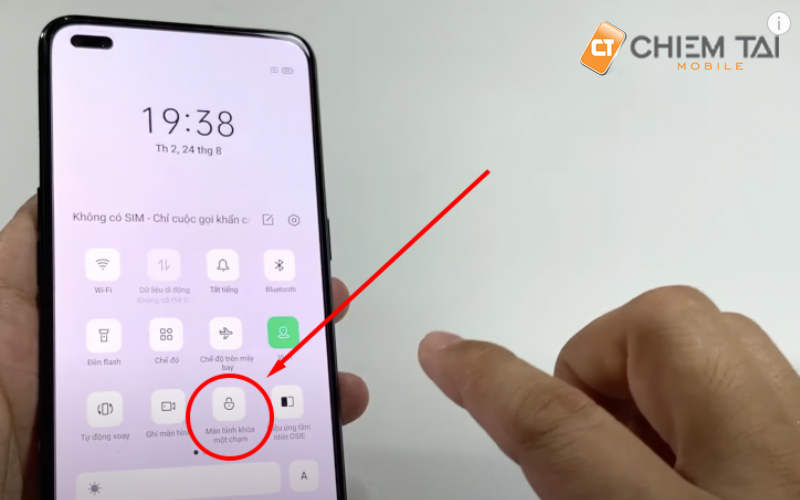
Mở trung tâm điều khiển điện thoại Oppo → Tìm biểu tượng ổ khoá - màn hình khoá một chạm → bấm vào đó → điện thoại tự động khoá màn hình.
Bài viết đã chia sẻ đến các bạn cách khóa màn hình điện thoại Oppo cực đơn giản và nhanh chóng. Mong rằng, với những hướng dẫn đơn giản trên bạn có thể thao tác nhanh chóng và khóa điện thoại một cách tiện lợi nhất. Đừng quên, liên hệ tới cửa hàng linh kiện Chiêm Tài theo số hotline để nhận tư vấn và hỗ trợ chính xác nhất nhé
Xem thêm các tin công nghệ khác của Chiêm Tài Mobile:
Hướng dẫn cách chụp màn hình Oppo ĐƠN GIẢN và NHANH CHÓNG
Cách chụp màn hình điện thoại vivo thông dụng BẠN NÊN BIẾT
Biến điện thoại Oppo thành cục sạc dự phòng không dây


